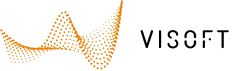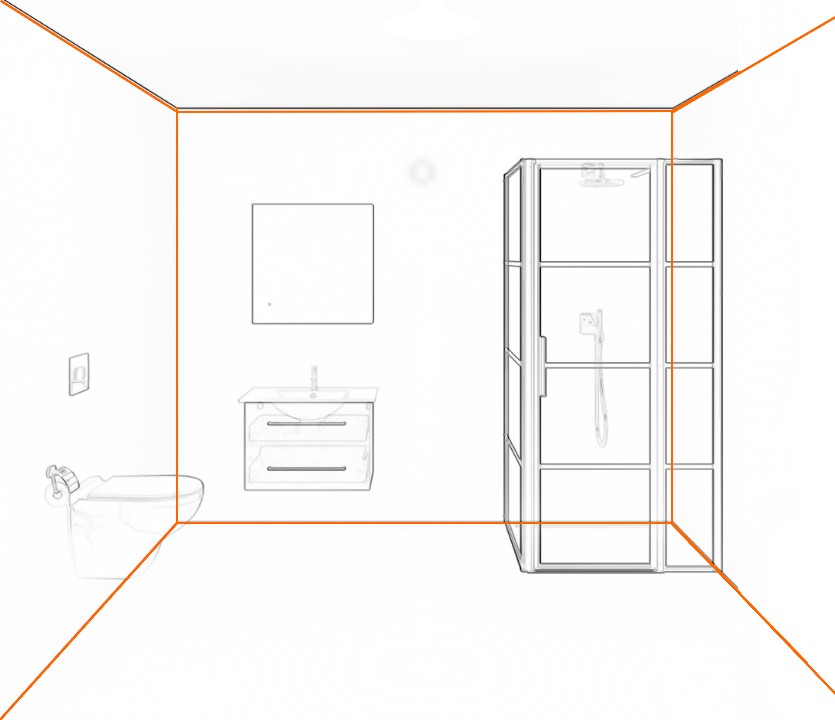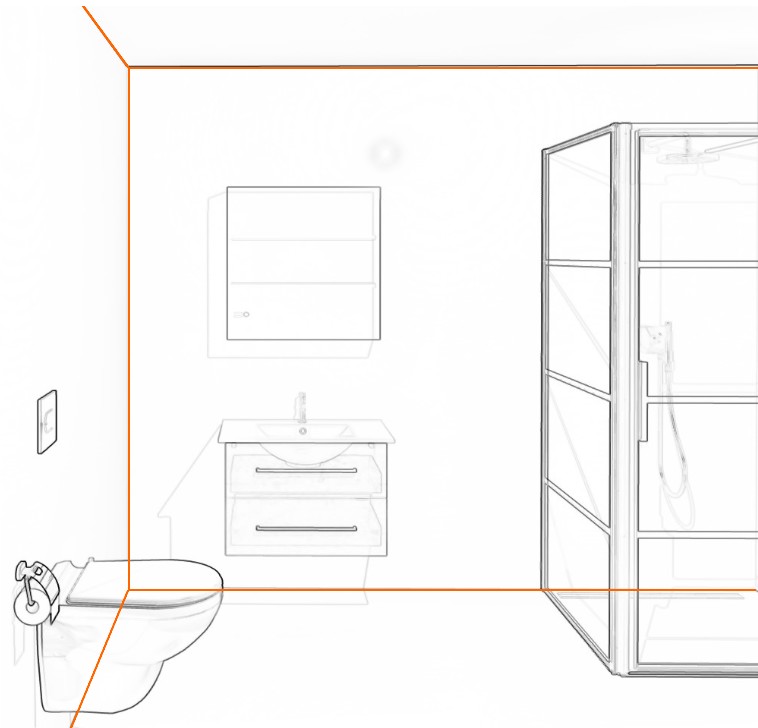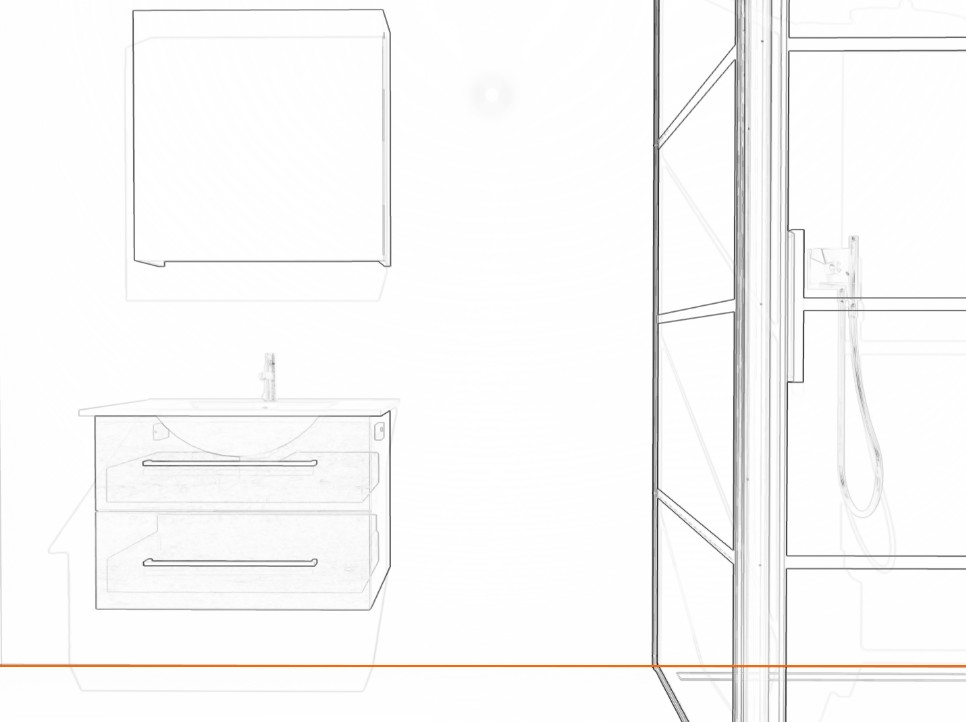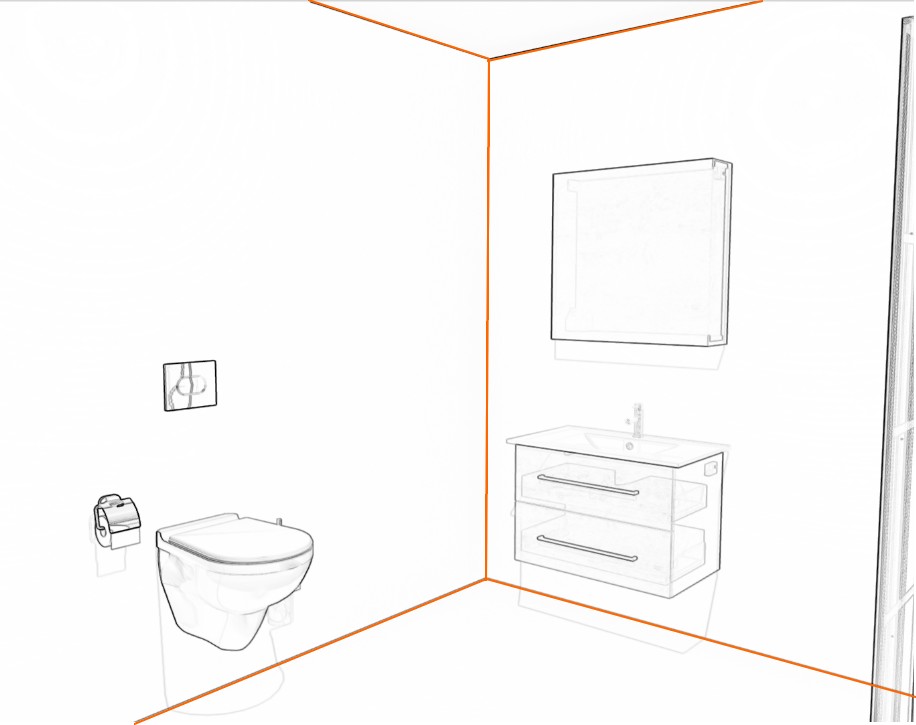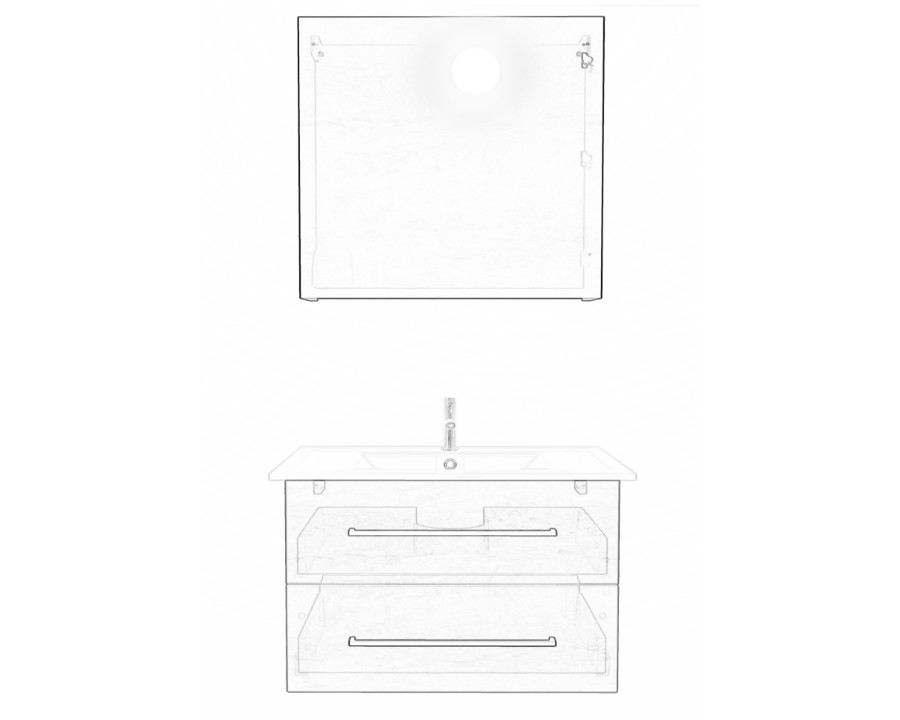Interieur visualiseren met ViSoft Phototuning
Fotorealistische afbeeldingen van je interieurontwerp maak je met ViSoft Phototuning. Deze module maakt gebruik van de rendersoftware V-Ray. Render is een term uit de grafische industrie. Het heeft betrekking op het verwerken (Engels: to render) van beelden voor een film of animatie.
Meerdere elementen zijn bepalend in het maken van een goede rendering van de ruimte. Vooral licht speelt een belangrijke rol. Licht bepaalt immers hoe en wat we zien. Andere factoren die een goede rendering maken of breken zijn de cameracompositie, de gebruikte materialen en texturen, en de instellingen van de rendersoftware V-Ray.

Camera en compositie
Bij renderen pas je een fotografische benadering toe. Zorg voor de juiste camera instellingen en een interessante compositie en beeldkader. Dit is een uitdaging, maar belangrijk. Zorg dat verticale lijnen recht blijven, in ViSoft gebruik je hiervoor de knop perspectief optimaliseren. Start met klassieke perspectieven zoals in de voorbeelden hieronder:
|
|
Gedeelte aanzicht |
|
Frontaal |
Hoek |
|
Plat |
|
Denk ter compositie ook aan de regel van derden, of speel met dieptewerking: licht details op de voorgrond uit tegen een interessante achtergrond. Verschillende hoogtes, vormen en materialen maken het een interessant beeld.
Zet de waarde van de lens tussen de 45 en 55. Wij raden geen groothoek aan: dit zorgt meestal voor een slechte compositie en het ziet er kunstmatig uit. Maak dan liever een 360-panorama met ViSoft, deze kunnen ook in renderkwaliteit worden gemaakt.
Materialen en texturen
De 3D-Kwaliteit van objecten is zeer belangrijk, materialen en texturen zorgen voor realiteit. Onder Zicht | Materiaal kun je materiaal instellingen van tegels, objecten, muren e.d. aanpassen, bijvoorbeeld de reflectie en glansgraad. Ook kun je een bump maps of diffuse maps toevoegen. Met deze ‘maps’ voeg je structuur toe aan objecten en tegels. Zie het verschil in het voorbeeld hieronder: links de handdoeken, tegels en muur zonder maps, rechts met. ViSoft-gebruikers kunnen hier meer lezen over maps of bekijk deze informatieve video.
Lichtinstellingen
In ViSoft zijn er vier soorten licht: puntlicht, spotlicht, binnenvallend licht en zonlicht. Aan te raden is van al deze lichten gebruik te maken en een goede balans te creëren. Ook kun je gebruik maken van het licht sjabloon onder Zicht | Licht, dan wordt er automatisch een lichtplan voor de ruimte gecreëerd.
Elk licht kan aan of uit worden gezet. Je kan ook de eigenschappen voor elk licht aanpassen waaronder positie, radius, helderheid en kleur. Ook is het aan te raden om IES profielen te gebruiken: een fysieke lichtbundel waarmee de lichtintensiteit wordt bepaald.
Onder ViSoft instellingen (CTRL + K) kun je auto-belichting voor Phototuning aan of uit zetten. Hiermee voorkom je over- of onderbelichting, maar wanneer je meerdere foto’s van één project maakt kan de belichting onderling te veel verschillen. Zet dan de auto-belichting uit en zorg voor een goede belichting in de ruimte.
Het is vaak even spelen met het licht om de gewenste belichting in de foto te verkrijgen, maar de slimme V-Ray software vereenvoudigt het proces aanzienlijk. Ook na het renderen kun je eenvoudig de exposure, highlights, contrast, witbalans e.d. perfectioneren.
Resolutie
De resolutie van je afbeelding hangt af van de presentatie. Wanneer je de afbeelding op een 4K monitor wilt tonen, houd je dezelfde resolutie aan als voor een 4K scherm: 3.840 * 2.160 pixels.
Wanneer je drukwerk aflevert, wordt DPI (dots per inch, een inch = 2,54 cm) vaak als kwaliteitseis aangegeven. Als je DPI als uitgangspunt wilt gebruiken voor een afbeelding in ViSoft, dien je deze eerst om te rekenen. In dit artikel worden formules gegeven en uitgelegd.
In ViSoft kun je de kwaliteit van de renders instellen op snel, goed, perfect en fotorealistisch. Maak altijd eerst een testrender op kwaliteit snel, om te controleren of je lichtinstellingen en dergelijke goed staan.
Details
Let op ontwerp details in je project die het maken of breken. Controleer of:
- De betegeling op juiste en aansluitende wijze is geplaatst;
- Of accessoires en toilet e.d. op voeg of midden tegels zijn geplaatst, en of objecten niet ‘zweven’. Let daarbij op of visualisatie-effecten 3D-tegels en 3D-strippen aan of uit staat.
- Zijn er profielen of overlappende tegels op uitwendige hoeken geplaatst?
Daarnaast geeft decoratie een gevoel van echtheid. Gebruik plantjes, handdoeken, toiletspullen e.d. om de ruimte te decoreren. Deze kun je in de ViSoft decoratie bibliotheek vinden, of importeer zelf 3D-objecten.
Succes en veel plezier bij het maken van renderen!
Eventueel kun je deze renderchecklist volgen zodat je geen stap vergeet.
ViSoft gebruikers kunnen hier verder lezen over:
Renderen: aan de slag (phototuning instellen)
Texturen toepassen met ‘maps’
Belichting instellen
Resolutie afbeelding berekenen (DPI)
Het nabewerken van de render